|
Commandes de l'appareil photo
IP Camera Viewer vous permet de contrôler vos réglages de l'appareil en utilisant le menu contextuel Aperçu de l'appareil photo. La fenêtre de prévisualisation vous permettra également de contrôler les caméras qui prennent en charge Pan / Tilt / Zoom.
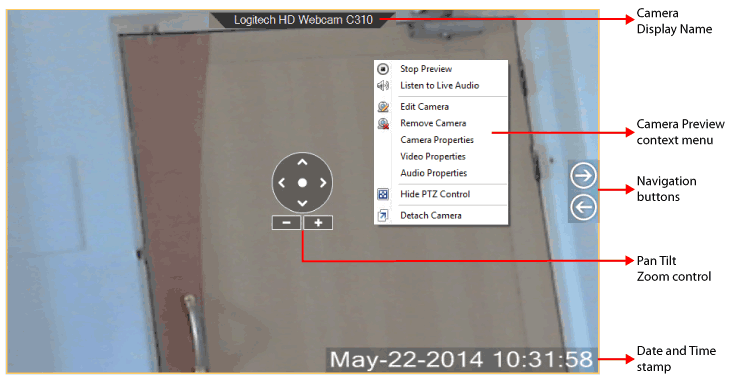
Caméra Nom d'affichage
Ceci est le nom de votre caméra IP ou Webcam. Ceci est configuré dans le Ajouter dialogue Caméra. Vous ne devez pas toujours afficher le nom de la caméra. Un seul clic sur une fenêtre de prévisualisation pour afficher ou masquer le contrôle du nom d'affichage de l'appareil photo.
Les boutons de navigation
Les boutons de navigation sont affichés lorsque vous placez le pointeur de la souris sur la fenêtre et les caméras ajoutées en application de prévisualisation êtes plus que la mise en page de la caméra sélectionnée. Cliquez sur les boutons de navigation à des caméras de cycle dans la fenêtre de prévisualisation.
Aperçu de la caméra menu contextuel
- Démarrer, Arrêter la prévisualisation: Lorsque vous démarrez l'aperçu, la caméra se connecte à l'adresse IP qui est spécifié dans la boîte de dialogue Ajouter une caméra. Démarrer Aperçu basculera avec Stop Aperçu. Si vous ne voulez pas voir la caméra aperçu en direct, utilisez Stop Aperçu et la caméra sera déconnecté de l'application.
- Écouter Live Audio: Vous pouvez écouter de la lecture audio de l'appareil audio sélectionné.
- Modifier Caméra: Utilisez l'option Modifier l'appareil photo pour mettre à jour les paramètres de l'appareil photo.
- Retirer caméra: Supprimer la caméra et ses paramètres de la liste des caméras.
- Propriétés de l'appareil photo: Vous pouvez modifier les propriétés de l'appareil photo comme la luminosité, le contraste, scintillement, compensation de contre-jour, et plus encore.
- Propriétés de la vidéo: Pour Webcams, modifier les propriétés vidéo comme la fréquence d'images, dimensions de la vidéo, la compression d'image.
- Propriétés audio: Vous pouvez changer le niveau de volume ou associer un périphérique audio différent avec la Webcam.
- Afficher / Masquer le contrôle PTZ: Permet d'afficher ou de masquer le contrôle PTZ.
- Détacher ou Joindre l'appareil photo: L'aperçu de l'interface utilisateur principale peut être détaché et placé partout sur votre écran.
Pan Tilt Zoom (PTZ)
Cette option vous permet de contrôler le mouvement de votre appareil photo si elle prend en charge PTZ. Selon le modèle d'appareil photo et de ses capacités, vous pouvez Pan (à l'aide des flèches gauche et droite), Tilt (avec flèches haut et bas), Zoom (en utilisant plus '+' et moins '-' boutons) à la position désirée. Si vous souhaitez réinitialiser votre appareil photo à la position initiale, cliquez sur le bouton Réinitialiser centré.
IP Camera Viewer offre un zoom numérique, même si elle est pas pris en charge par votre appareil photo. Dans zoom optique de la lentille est prolongée pour agrandir votre sujet. Le zoom numérique cultures votre image et amplifie le résultat de la culture. L'image paraît plus proche, car il a été élargi. La qualité d'image est réduite lors de l'utilisation du zoom numérique.
|